
методичка по лабам
.pdf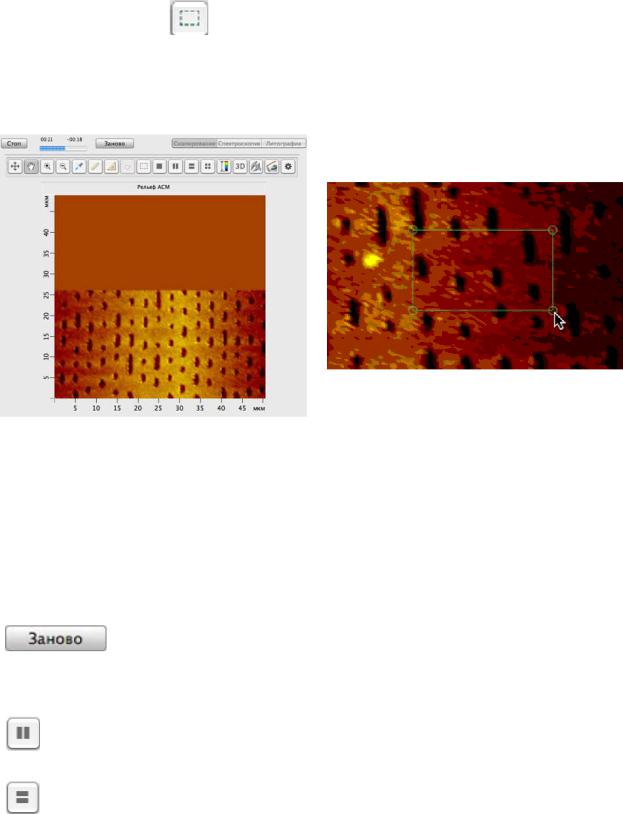
•нажать кнопку  на панели инструментов. При помощи манипулятора
на панели инструментов. При помощи манипулятора
снажатой основной кнопкой выделить участок в области измерений в главном окне программы;
•нажать кнопку на панели инструментов и выделить область
сканирования на полученном изображении (рис. 4.11);
• можно самостоятельно задавать размер области сканирования, вводя координаты начальной точки сканирования X0 и Y0 и изменяя значения длины и ширины области сканирования в полях ввода Размер.
Рисунок 4.11 - Отображение |
Рисунок 4.12 - Выделенная область |
сканируемой поверхности |
сканирования на полученном |
|
изображении |
После выбора области сканирования необходимо нажать кнопку  , расположенную в главном окне программы. Начинается построчное
, расположенную в главном окне программы. Начинается построчное
сканирование поверхности образца и в области измерений главного окна, строчка за строчкой, начнет появляться изображение сканируемой поверхности (рис. 4.12). Кнопка  прерывает процесс сканирования. Кнопка
прерывает процесс сканирования. Кнопка
начинает процесс сканирования сначала, без сохранения полученных результатов.
Кнопки Панели инструментов для настройки визуализации данных сканирования позволяют:
делить области измерений на две расположенных горизонтально части (рис. 4.13). В левой части происходит отображение сканируемой поверхности, в правой – построчное отображение измеряемого сигнала; делить области измерений на две расположенных вертикально части. В верхней части происходит отображение сканируемой поверхности, в нижней – построчное отображение измеряемого сигнала;
31

Рисунок 4.13 - Отображение сканируемой поверхности
отменять деления области измерений (отображение только сканируемой поверхности).
делить области измерений на четыре части (используется при проведении исследований в режимах АСМ + фаза и АСМ + ошибка ОС) Полученное АСМ-изображение можно обрабатывать с помощью кнопок
на Панели инструментов, расположенных в главном окне программы. Максимальная область сканирования.
Переместить видимую область при помощи манипулятора с нажатой основной кнопкой. Используется после увеличения масштаба. Увеличить масштаб.
Уменьшить масштаб.
Измерить координаты точки. После нажатия кнопки указать точку щелчком манипулятора на изображении. Координата Z отобразится над указанной точкой, координаты X, Y отобразятся в информационной строке.
Измерить расстояние между точками. После нажатия кнопки, щелчком манипулятора зафиксировать на изображении одну точку. При перемещении манипулятора с нажатой основной кнопкой происходит построение отрезка из зафиксированной точки. Измеряемая длина отображается в центре отрезка.
Измерить угол. После нажатия кнопки, нажатием основной клавиши манипулятора зафиксировать на изображении начальную точку. Не отпуская клавишу манипулятора построить отрезок. Отпустить клавишу манипулятора. При последующем перемещении курсора из второй точки происходит построение угла с вершиной в первой точке. Зафиксировать третью точку щелчком манипулятора. Величина угла (от 0 до 180°) отображается напротив его вершины.
32

Установить маркеры. Инструмент применяется только для одномерных данных. Парный маркер ставится щелчком манипулятора на графике при нажатых клавишах <Ctrl+Shift>. Маркеры перемещаются по графику при помощи манипулятора с нажатой основной кнопкой.
Изменить контрастность изображения. После нажатия кнопки, при помощи манипулятора с нажатой основной кнопкой выделить область на изображении Трехмерное представление результатов измерений. После нажатия
кнопки, на экране появится окно с трехмерным изображением (рис. 4.14)
Экспортировать активный фрейм для анализа в программу Scan
Viewer.
Сохранить изображение в качестве графического файла.
Настроить интерфейс области измерений.
Рисунок4.14 - 3D-изображениеотсканированнойповерхности
4.4 Осуществление динамической силовой нанолитографии
После выполнения процедуры подвода прибор готов проведению нанолитографии. ПередсканированиемследуетзакрытьокнаРезонансиПодвод. В главном окне программы должна быть нажата кнопка Сканирование (рис. 4.15).
Рисунок 4.15 – Панель выбора режима Литография в главном окне программы
Для доступа к настройкам параметров литографии следует открыть панель Настройка параметров литографии (рис. 4.16) кнопкой  на панели основных операций.
на панели основных операций.
33

Рисунок 4.16 - Вид панели
Настройка параметров литографии
Панель Настройка параметров литографии содержит список основных параметров, задаваемых для проведения процесса:
X0, Y0 – координаты точек;
Быстрый - выбор направления выполнения литографии (вдоль оси X или Y); Квадрат – для выбора области выполнения литографии в форме квадрата необходимо поставить флажок. В противном случае возможен выбор
области литографии прямоугольной формы; Размер - размер области проведения нанолитографии; Шаг литографии – расстояние между точками воздействия; Разрешение - количество точек воздействия;
Режим - меню выбора метода литографии. Для проведения литографии параметр Режим должен иметь значение "АСМ Литография".
Скорость - скорость литографии при прямом (вперед) и скорость сканирования при обратном (назад) ходе сканера.
Равные - прямой и обратный проходы зонда при литографии могут осуществляться с разными скоростями. Если на панели параметров литографии установлен флажок Равные, скорость можно установить только равной для обоих направлений, в противном случае скорости можно изменять независимо друг от друга.
Усиление ОС - коэффициент усиления в петле обратной связи.
Рабочая точка - величина силового взаимодействия между зондом и образцом в рабочем режиме.
Сила - максимально возможная глубина воздействия на образец. Время - время воздействия зонда на образец.
34

Z – индикатор удлинения Z-сканера. Индикатор Z Сканер должен быть заполнен зеленым цветом;
Сброс настроек – возвращает исходные настройки параметров. Литографию рекомендуется выполнять зондом, имеющим радиус
кривизны острия не более 100 нм, при следующих параметрах:
•скорость исполнения (Скорость) – 2 000 нм/с;
•максимальная глубина воздействия (Сила) – от 100 нм;
•время воздействия (Время) – 100 мкс;
•шаг между точками литографии (Шаг) – 100 нм.
4.5 Сохранение результатов работы
Полученные в ходе работы результаты могут быть сохранены для дальнейшей обработки. Для этого необходимо открыть панель Сессия (рис. 4.17) одним из следующих способов:
Рисунок 4.17 - Вид панели Сессия
35
•кнопкой  на панели основных операций,
на панели основных операций,
•последовательным выбором пунктов главного меню: Окно → Сессия.
Впанель Сессия в виде отдельных фреймов помещаются результаты измерений. При выделении фрейма он появляется в области измерений главного окна программы.
Кнопки панели Сессия позволяют: Удалить - удалить выделенный фрейм;
Очистить - очистить панель сессии (удалить все фреймы); Передать все на анализ - экспортировать все фреймы для анализа в
программу ScanViewer.
Отдельный фрейм можно передать на анализ в программу
ScanViewer с помощью кнопки  панели инструментов.
панели инструментов.
4.6Завершение работы прибора
1.Отвести зонд из области взаимодействия с поверхностью с помощью кнопки 
2.Закрыть программу NanoEducator одним из следующих способов:
•на панели меню выбрать пункт NanoEducator → Выход из программы;
•щелкнуть правой клавишей манипулятора на значке программы, в открывшемся контекстном меню выбрать пункт Завершить.
4.7Подготовка зондов
В сканирующем зондовом микроскопе NanoEducator используются универсальные зонды для АСМ и СТМ, представляющие собой заостренную вольфрамовую проволоку. Иногда в процессе получения изображения твердых образцов или неосторожного обращения с зондом может происходить его частичное разрушение. Для восстановления формы зонда используют Устройство для травления игл (УТИ), предназначенное для восстановления затупившегося или изготовления нового СЗМ-зонда методом электрохимического травления (Рис. 4.18). Принцип действия УТИ основан на том, что при протекании электрического тока между раствором щелочи и помещенным в нее металлом происходит процесс электрохимического травления металла, позволяющий направленно изменять диаметр и форму иглы.
УТИ работает следующим образом. Отрезок вольфрамовой проволоки 1 закреплен на держателе 8, который перемещается по вертикали вручную при помощи винта 3. Вращая винт 3, проволоку опускают в кольцо 2 до нужной глубины. Кольцо изготовлено из нихромовой проволоки и в процессе травления не участвует. Предварительно на кольцо 2 помещается капля 5 % раствора KOH или NaOH.
36

1 – отрезок вольфрамовой проволоки - заготовка для изготовления зонда; 2 – кольцо; 3 – винт вертикального перемещения заготовки; 4 – подвижный светодиодный осветитель; 5 – основание; 6 – источник электрического напряжения; 7 – микроскоп; 8 – держатель зонда
Рисунок4.18 - КонструкцияустройствадлятравленияиглдляСЗМ
NanoEducator
При включении источника электрического напряжения 6 начинается процесс растравливания вольфрамовой проволоки и образования острой иглы. Оператор наблюдает за процессом травления в оптический микроскоп 7. Освещение обеспечивается подвижным светодиодным осветителем 4. Все элементы конструкции закреплены на основании 5. После окончания травления заостренный зонд 1 вместе с держателем 8 поднимают в верхнее положение и вынимают.
37
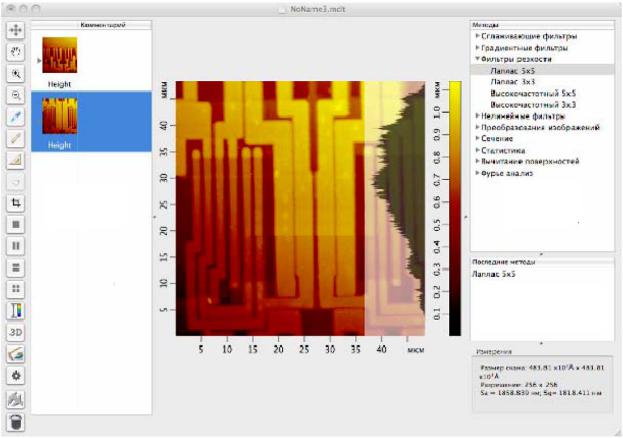
5 Обработка и анализ изображений
Полученные в результате сканирования изображения поверхности образцов могут иметь дефекты или нуждаться в технической обработке. Для этих целей в программно-аппаратном комплексе СЗМ NanoEducator используется программа ScanViewer.
5.1 Управление программой и ее интерфейс
Запуск программы ScanViewer может осуществляться:
•при помощи ярлыка программы  , расположенного на рабочем столе компьютера,
, расположенного на рабочем столе компьютера,
•путем автоматического запуска из программы NanoEducator, который устанавливается в окне Свойства (на вкладке Общие установить флажок
Запустить сервер сразу),
•при экспорте активного фрейма для анализа с использованием кнопки
 Панели инструментов программы NanoEducator.
Панели инструментов программы NanoEducator.
На экране компьютера появится главное окно программы (рис. 5.1).
Рисунок 5.1 - Главное окно программы ScanViewer
38

Файл данных результатов СЗМ-исследований состоит из одного или нескольких фреймов (фрагментов данных, которые соответствуют отдельным СЗМ-изображениям). На панели фреймов изображаются уменьшенные копии фреймов, входящих в обрабатываемый пакет.
Выбор фрейма для обработки осуществляется:
•щелчком основной кнопки манипулятора,
•перемещением по области фреймов с использованием клавиш управления курсором <↑> и <↓>.
Возможна пакетная обработка нескольких последовательных фреймов. Выделение фреймов осуществляется:
•выделением нескольких изображений при помощи манипулятора с нажатой основной кнопкой,
•щелчком мыши с нажатой клавишей <cmd>,
•выделение с использованием комбинаций клавиш <Shift + ↑> и < Shift + ↓>.
Выбранные фреймы помещаются в область анализа (центральная часть окна программы), где отображается не более 4 фреймов. При выборе большего числа - отображаются последние 4 фрейма.
Управление полученными АСМ-изображениями осуществляется с помощью кнопок на Панели инструментов, расположенных в главном окне программы.
Вернуть исходный масштаб изображения.
Переместить видимую область при помощи манипулятора с нажатой основной кнопкой. Используется после увеличения масштаба. Увеличить масштаб.
Уменьшить масштаб.
Измерить координаты точки. После нажатия кнопки указать точку щелчком манипулятора на изображении. Координата Z отобразится над указанной точкой, координаты X, Y отобразятся в информационной строке.
Измерить расстояние между точками. После нажатия кнопки, щелчком манипулятора зафиксировать на изображении одну точку. При перемещении манипулятора с нажатой основной кнопкой происходит построение отрезка из зафиксированной точки. Измеряемая длина отображается в центре отрезка.
Измерить угол. После нажатия кнопки, нажатием основной клавиши манипулятора зафиксировать на изображении начальную точку. Не отпуская клавишу манипулятора построить отрезок. Отпустить клавишу манипулятора. При последующем перемещении курсора из второй точки происходит построение угла с вершиной в первой точке. Зафиксировать третью точку щелчком манипулятора. Величина угла (от 0 до 180°) отображается напротив его вершины.
39

Установить маркеры. Инструмент применяется только для одномерных данных. Парный маркер ставится щелчком манипулятора на графике при нажатых клавишах <Ctrl+Shift>. Маркеры перемещаются по графику при помощи манипулятора с нажатой основной кнопкой.
Выделить область прямоугольной формы. При помощи манипулятора с нажатой основной кнопкой выделить область изображения. Для поворота выделенной области установить курсор в любое место за пределами области выделения, нажать основную кнопку манипулятора и, не отпуская ее, повернуть область на заданный угол.
Показать один фрейм.
Показать два фрейма горизонтально.
Показать два фрейма вертикально.
Показать четыре фрейма.
Изменить контрастность изображения. После нажатия кнопки, при помощи манипулятора с нажатой основной кнопкой выделить область на изображении Трехмерное представление результатов измерений. После нажатия
кнопки, на экране появится окно с трехмерным изображением активного фрейма.
Сохранить изображение в виде графического файла.
Открыть окно Инспектора просмотра для настройки интерфейса области анализа.
Открывает окно экспорта активного фрейма на серверы локальной сети, где запущена программа обработки изображений.
Удалить выбранный фрейм.
На расположенной в нижнем правом углу окна программы панели результатов измерений (рис. 5.2) отображаются результаты измерений, выполняемых при помощи соответствующих кнопок Панели инструментов (координаты точек, размеры отрезков, маркеры и т.д.).
Рисунок 5.2 - Панель Результатов измерений.
40
